Como recuperar o acesso ao disco rígido, corrigir o erro de não conseguir abrir o disco rígido

Neste artigo, mostraremos como recuperar o acesso ao seu disco rígido em caso de falha. Vamos acompanhar!
Você é um jogador hardcore e gosta de jogar em comunidades de streaming online como o Steam? Você está tendo problemas de saída do Unreal Engine ou D3D? Queixo para cima! Neste artigo, vamos abordar a saída do Unreal Engine devido ao erro de perda do dispositivo D3D e tornar sua experiência de jogo suave e livre de interrupções.

Conteúdo
O erro de saída do Unreal Engine devido à perda do dispositivo D3D pode ser muito persistente e irritante e foi relatado que ocorre em vários jogos que são movidos pelo Unreal Engine. Esses erros ocorrem principalmente devido às configurações do sistema e do jogo que seu dispositivo não suporta. Isso acontece porque os jogadores tendem a empurrar a Unidade de Processamento Central (CPU) e a Unidade de Processamento Gráfico (GPU) para seus níveis máximos. O overclock da CPU melhora o desempenho do jogo, mas também leva a vários erros, incluindo este.
Discutiremos agora as várias soluções para corrigir esse erro nos sistemas Windows 10.
Certos novos recursos, como Game Booster, são adicionados aos drivers de placa de vídeo mais recentes para fazer o jogo funcionar sem problemas, sem falhas. No entanto, essas configurações também causam problemas, como o erro de saída do Unreal Engine e o erro do dispositivo D3D.
Nota: As imagens que estamos usando aqui referem-se às configurações de gráficos AMD. Você pode implementar etapas semelhantes para gráficos NVIDIA.
1. Abra as configurações do software AMD Radeon clicando com o botão direito na área de trabalho.

2. Selecione a opção de jogo localizada na parte superior da janela AMD, conforme mostrado.
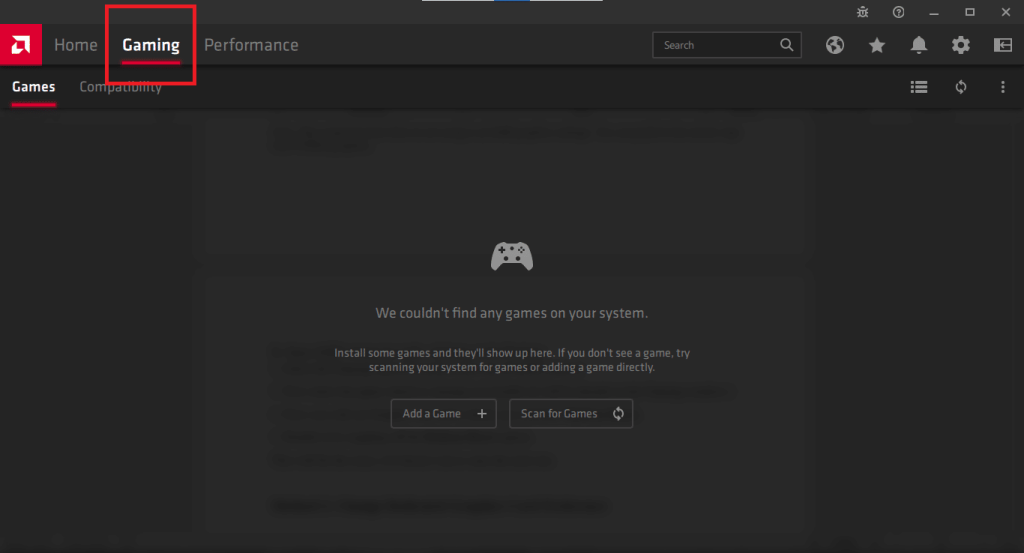
3. Agora, selecione o jogo que está causando problemas. Ele ficará visível na janela de jogos. No nosso caso, nenhum jogo foi baixado ainda.
4. Na guia Graphics , clique em Radeon Boost.
5. Desative -o desativando a opção Radeon Boost .
Hoje em dia, os jogadores hardcore usam placas gráficas externas em seus desktops para obter uma experiência de jogo aprimorada. Essas placas gráficas são adicionadas externamente à CPU. No entanto, se você utilizar os drivers gráficos internos e externos simultaneamente, isso pode causar conflito dentro do computador e resultar na saída do Unreal Engine devido ao erro de perda do dispositivo D3D. Portanto, é recomendável executar seus jogos usando apenas uma placa de vídeo dedicada.
Nota: Como exemplo, estamos habilitando a placa gráfica NVIDIA e desabilitando o driver gráfico padrão.
1. Selecione o Painel de controle NVIDIA clicando com o botão direito na área de trabalho.

2. Clique em Gerenciar configurações 3D no painel esquerdo e alterne para a guia Configurações do programa no painel direito.
3. Em Selecionar um programa para personalizar o menu suspenso, selecione Unreal Engine.
4. Na segunda lista suspensa intitulada Selecione o processador gráfico preferido para este programa, escolha Processador NVIDIA de alto desempenho , conforme destacado.

5. Clique em Aplicar e saia.
Reinicie o seu PC e tente executar o módulo / jogo para confirmar que o erro Unreal Engine saindo devido à perda do dispositivo D3D foi corrigido.
Se alterar a preferência da placa de vídeo não consertar a saída do Unreal Engine devido ao erro de perda do dispositivo D3D, pode ser uma boa ideia desabilitar temporariamente a placa de vídeo embutida. Isso evitará problemas de conflito entre as duas placas gráficas.
Nota: Desativar os gráficos embutidos não afetará o funcionamento do seu computador.
Siga estas etapas para desativar a placa gráfica embutida no PC com Windows 10:
1. Inicie o Gerenciador de Dispositivos digitando o mesmo na barra de pesquisa do Windows , conforme mostrado.

2. Clique duas vezes em Adaptadores de vídeo , conforme destacado, para expandi-lo.
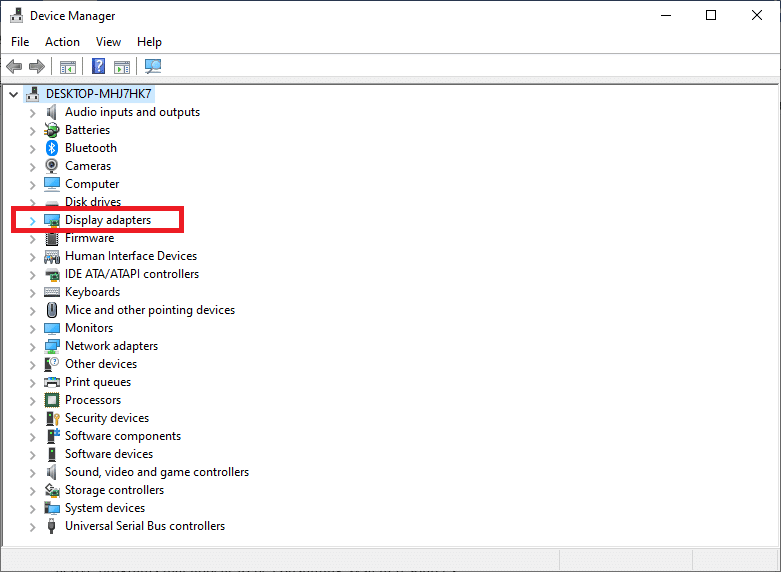
3. Clique com o botão direito do mouse no Adaptador de vídeo embutido e escolha Desativar dispositivo .
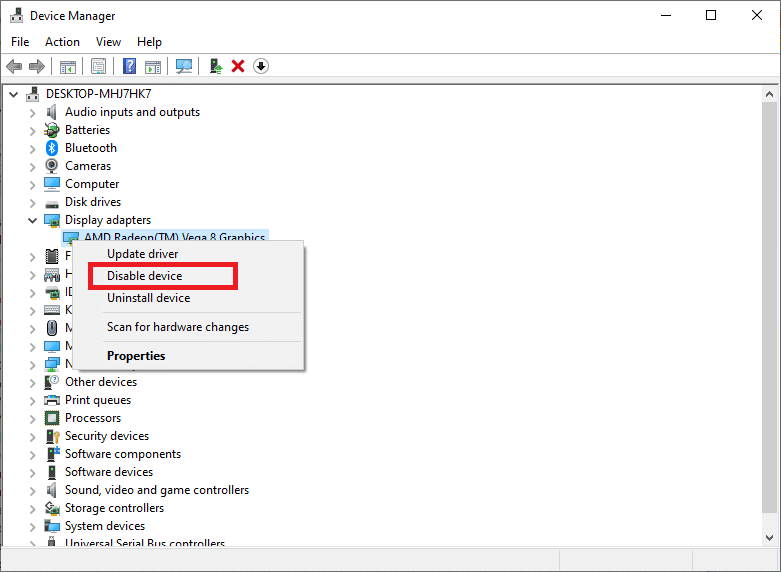
Reinicie o seu sistema e divirta-se jogando o jogo.
Leia também: Atualizar drivers gráficos no Windows 10
O software antivírus provou ser uma bênção quando se trata de proteger PCs de malware e cavalos de Tróia. Da mesma forma, o Firewall do Windows Defender é a proteção integrada oferecida nos sistemas Windows. No entanto, em alguns casos, o antivírus ou firewall pode erroneamente perceber um programa verificado como malware e bloquear suas operações; mais frequentemente, aplicativos que consomem muitos recursos. Isso pode estar causando a saída do Unreal Engine devido ao erro de perda do dispositivo D3D. Portanto, desabilitá-los deve ajudar.
Nota: você pode desligar esses aplicativos enquanto joga. Lembre-se de ligá-los novamente depois disso.
Siga estas etapas para desativar o Firewall do Windows Defender:
1. Digite Windows Defender Firewall na caixa de pesquisa e inicie-o conforme mostrado.

2. Clique na opção Ativar ou desativar o Firewall do Windows Defender localizada no painel esquerdo.
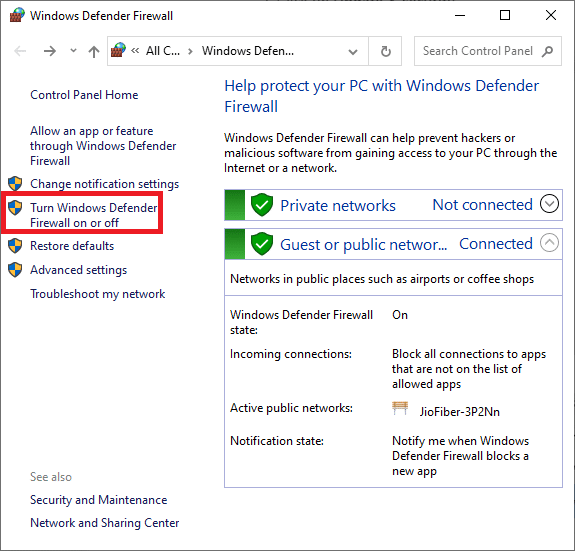
3. Marque a opção marcada Desativar o Firewall do Windows Defender (não recomendado).
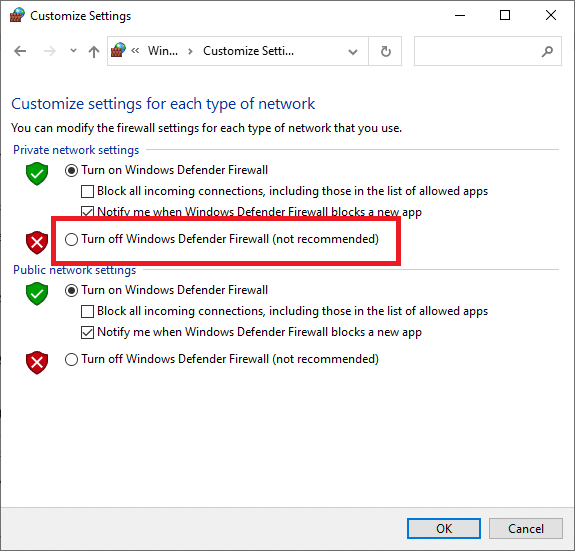
4. Faça isso para todos os tipos de Configurações de rede e clique em OK. Isso desligará o firewall.
Implemente as mesmas etapas e pesquise opções semelhantes para desativar o programa antivírus de terceiros instalado em seu sistema. Recomenda-se desinstalar o antivírus de terceiros se ele estiver criando problemas com vários programas.
Overclocking é um ótimo recurso de aprimoramento do jogo e pode realmente levar sua placa de vídeo e CPU a funcionar nos níveis máximos possíveis. No entanto, alguns jogos como o motor Unreal simplesmente não são adequados para serem executados em tais ambientes com overclock. Essas configurações podem resultar em Unreal Engine Exiting e erros de dispositivo D3D. Portanto, desative o software de overclock que você instalou no computador e tente executar o jogo para ver se ele resolve o problema.
Além disso, se estiver usando SLI ou Scalable Link Interface para suas placas gráficas , você também precisará desativá- lo. A tecnologia foi desenvolvida pela NVIDIA para utilizar placas gráficas padrão e dedicadas juntas para o jogo. No entanto, houve relatos de que o mecanismo Unreal não funcionava corretamente quando o SLI foi habilitado. Usar uma placa de vídeo dedicada deve funcionar perfeitamente. Veja como fazer isso:
1. Abra o Painel de controle NVIDIA clicando com o botão direito em um espaço vazio na área de trabalho.
2. Clique duas vezes na opção Configurações 3D no painel esquerdo e, a seguir, clique na opção Configurar SLI, Surround, PhysX .
3. Marque a caixa ao lado de Desativar SLI na configuração SLI, conforme destacado na foto abaixo.
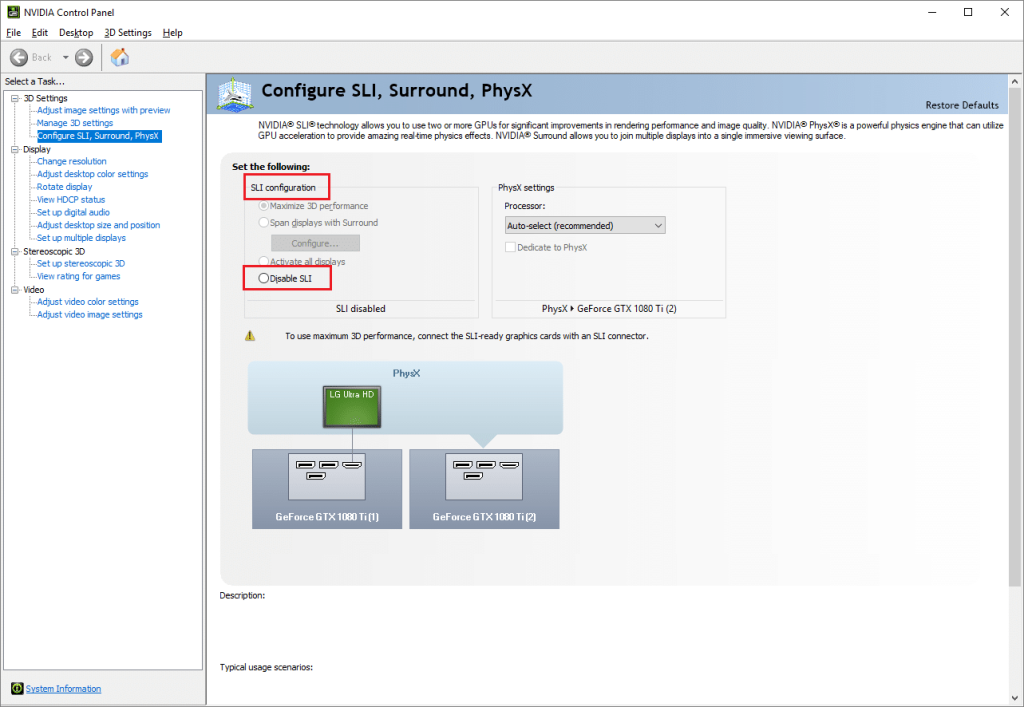
4. Clique em Aplicar e saia.
5. Reinicialize seu sistema para implementar essas mudanças e, em seguida, inicie o jogo.
Leia também: Como visualizar jogos ocultos no Steam?
Alguns jogos também enfrentam problemas de operação quando o modo de tela inteira está ativado. Não importa o que você faça, o jogo simplesmente não será executado neste modo. Nesses casos, você deve tentar rodar o jogo no modo Windowed . Você pode fazer isso facilmente por meio das configurações do jogo. Muitos dos jogos lançados recentemente vêm com essas configurações. Desative o modo de tela inteira no jogo e verifique se isso pode corrigir o erro de saída do Unreal Engine devido ao dispositivo D3D sendo perdido.
Se você prefere jogar jogos online via Steam, você pode fazer uso deste incrível recurso oferecido por esta popular plataforma de jogos. Usando esta ferramenta, você será capaz de retificar problemas relacionados a arquivos de jogo corrompidos ou ausentes, se houver, e desfrutar de uma jogabilidade suave. Clique aqui para ler como verificar a integridade dos arquivos Unreal Engine no Steam.
Perguntas frequentes (FAQ)
T1. O que causa o erro de perda do dispositivo D3D?
De acordo com os criadores do Unreal Engine, esse problema normalmente ocorre quando os gráficos do computador ou componentes de hardware não estão sincronizados com o Unreal Engine corretamente. Isso faz com que ele não funcione com dispositivos D3D .
2º trimestre. Atualizar os drivers aumenta o FPS?
Sim, atualizar os drivers instalados pode aumentar consideravelmente o FPS, ou seja, quadros por segundo. Em alguns casos, sabe-se que as taxas de quadros aumentam em até cinquenta por cento. Não apenas isso, mas atualizar os drivers também suaviza a experiência do jogo, liberando falhas .
Recomendado:
Esperamos que você tenha conseguido consertar a saída do Unreal Engine devido ao erro de perda de dispositivo D3D , implementando os métodos listados em nosso guia. Se você tiver dúvidas ou sugestões, deixe-as na seção de comentários abaixo.
Neste artigo, mostraremos como recuperar o acesso ao seu disco rígido em caso de falha. Vamos acompanhar!
À primeira vista, os AirPods parecem fones de ouvido sem fio comuns. Mas tudo mudou quando alguns recursos pouco conhecidos foram descobertos.
A Apple apresentou o iOS 26 – uma grande atualização com um novo design de vidro fosco, experiências mais inteligentes e melhorias em aplicativos familiares.
Os alunos precisam de um tipo específico de laptop para seus estudos. Ele não deve apenas ser potente o suficiente para um bom desempenho na área de estudo escolhida, mas também compacto e leve o suficiente para ser carregado o dia todo.
Adicionar uma impressora ao Windows 10 é simples, embora o processo para dispositivos com fio seja diferente do que para dispositivos sem fio.
Como você sabe, a RAM é um componente de hardware muito importante em um computador, atuando como memória para processar dados e é o fator que determina a velocidade de um laptop ou PC. No artigo abaixo, o WebTech360 apresentará algumas maneiras de verificar erros de RAM usando software no Windows.
As Smart TVs realmente conquistaram o mundo. Com tantos recursos excelentes e conectividade à Internet, a tecnologia mudou a maneira como assistimos TV.
Geladeiras são eletrodomésticos comuns em residências. As geladeiras geralmente têm 2 compartimentos, o compartimento frio é espaçoso e tem uma luz que acende automaticamente toda vez que o usuário o abre, enquanto o compartimento do freezer é estreito e não tem luz.
As redes Wi-Fi são afetadas por muitos fatores além de roteadores, largura de banda e interferência, mas existem algumas maneiras inteligentes de melhorar sua rede.
Se você quiser voltar para o iOS 16 estável no seu telefone, aqui está o guia básico para desinstalar o iOS 17 e fazer o downgrade do iOS 17 para o 16.
Iogurte é um alimento maravilhoso. É bom comer iogurte todos os dias? Quando você come iogurte todos os dias, como seu corpo muda? Vamos descobrir juntos!
Este artigo discute os tipos de arroz mais nutritivos e como maximizar os benefícios para a saúde de qualquer arroz que você escolher.
Estabelecer um horário de sono e uma rotina para dormir, mudar o despertador e ajustar a dieta são algumas das medidas que podem ajudar você a dormir melhor e acordar na hora certa pela manhã.
Alugue, por favor! Landlord Sim é um jogo de simulação para dispositivos móveis para iOS e Android. Você jogará como proprietário de um complexo de apartamentos e começará a alugar um apartamento com o objetivo de reformar o interior do seu apartamento e deixá-lo pronto para inquilinos.
Obtenha o código do jogo Bathroom Tower Defense Roblox e resgate recompensas emocionantes. Elas ajudarão você a melhorar ou desbloquear torres com maior dano.













